Como configurar os Campos Personalizados no SIGE Cloud
O SIGE Cloud disponibiliza para os usuários a possibilidade de cadastrar campos personalizados. Esses campos podem ser utilizados no cadastro de produtos, no cadastro de um novo pedido, para configurar uma nova ordem de produção, no momento da realização de um contrato e na hora do cadastro de uma pessoa. Através do atributo criado no sistema, você pode organizar as informações do seu produto e aplicar tags para especificar as características.
Como cadastrar um atributo (campo personalizado)
Para personalizar um novo campo acesse o menu lateral Configurações, submenu Atributos.
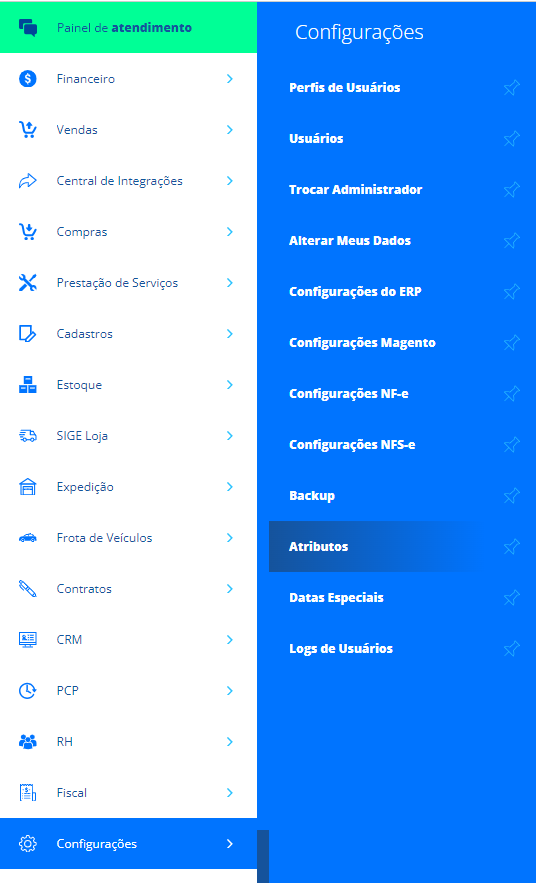
A seguir, clique em Novo.

Vamos imaginar que desejamos criar um novo campo chamado “Placa do Veículo” na tela de Vendas.
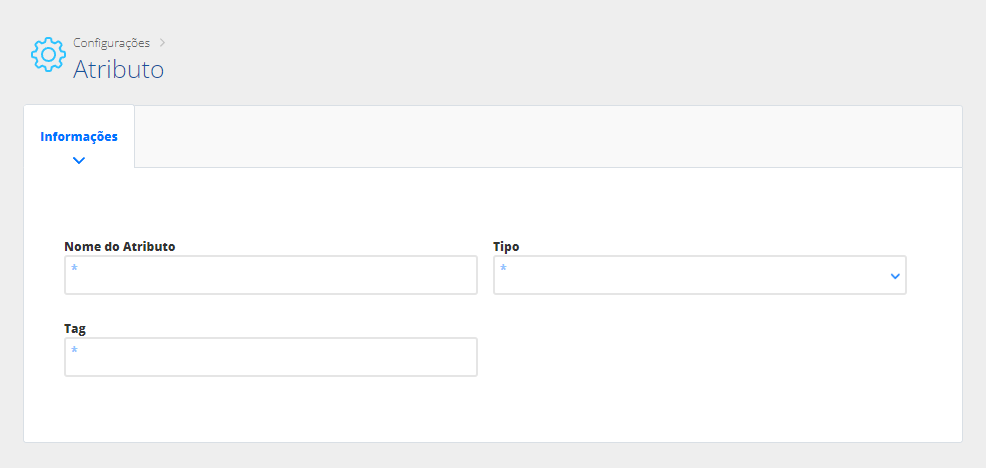
Nome: informe o nome que terá o novo campo;
Tipo: selecione o local em que esse novo campo será exibido na tela;
Tag: informe um nome, sem espaços e sem hífen. A tag informada neste campo irá transferir a informação do sistema para o documento personalizado;
Campo correspondente na NF-e: em caso de ter selecionado o tipo “Venda”, surge esse novo campo na tela. O sistema permite que, com as informações inseridas nesse campo na venda, automaticamente sejam repassadas para o XML da NF-e, gerada através da venda. Você pode selecionar para Informações de Compra (Grupo ZB), selecionando entre xNEmp (Nota de Empenho), xPed (informações sobre o pedido) e xCont (informações sobre o contrato da compra).
Após o preenchimento das informações, clique em Salvar.
Como utilizar o Campo Personalizado em Vendas
Agora, acesse o menu lateral Vendas submenu Novo Pedido.
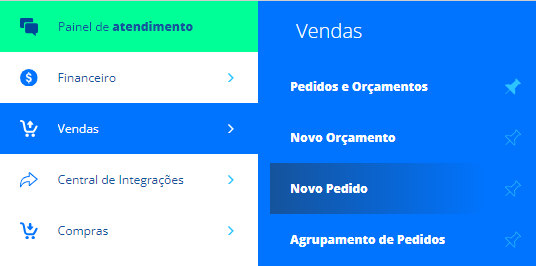
Em seguida, na tela de Novo Pedido será possível visualizar campo personalizado que foi criado. O sistema disponibilizará esta informação, após os campos de descontos.
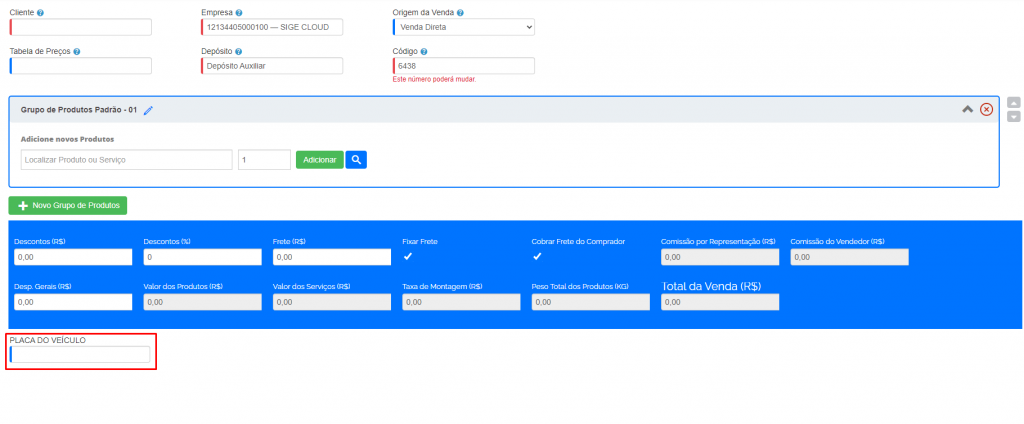
Como utilizar o Campo Personalizado na Ordem de Produção
A ordem de produção no módulo PCP, já conta com diversos campos informativos. O sistema disponibiliza o atributo para organizar os dados, dos itens que serão produzidos ou alguma informação a mais que queira que apareça na Ordem de Produção.
Acessando novamente o menu lateral Configurações, submenu Atributos, é possível cadastrar um Novo campo personalizado, para a tela de PCP.
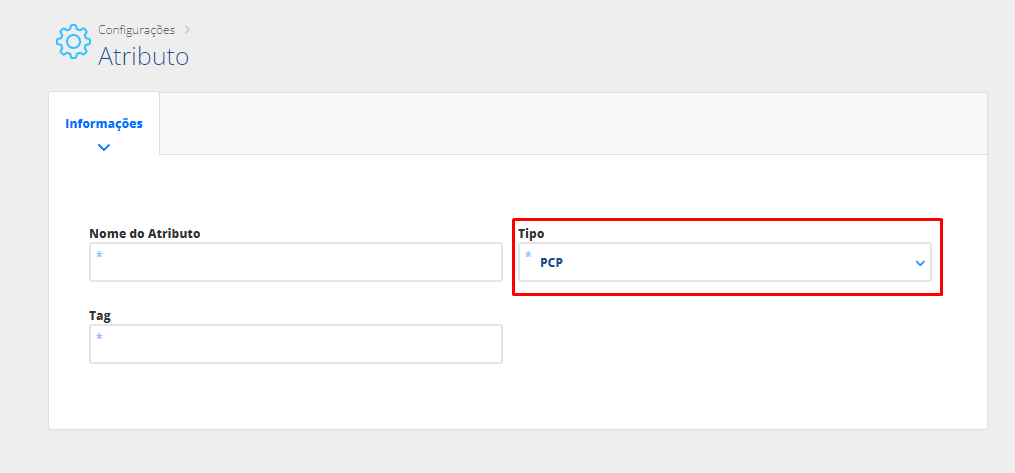
A partir disso, vamos cadastrar uma Nova Ordem de Produção, utilizando Campo Personalizado. Para isso, acesse o menu PCP submenu, Nova Ordem Produção.
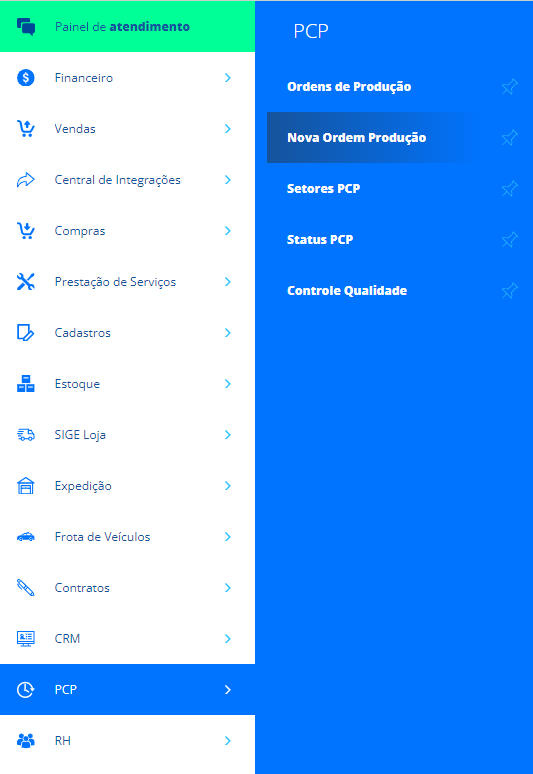
Na próxima tela, Cadastro de Ordem de Produção, ao rolar para baixo será possível visualizar o atributo cadastrado, na seção Campos Personalizados. Agora, seu atributo personalizado estará pronto para ser utilizado. Depois de preencher todos os campos, clique em Salvar.

Como utilizar Campo Personalizado nos cadastro do Produto
O sistema disponibiliza o atributo para organizar os dados dos produtos cadastrados em seu sistema. Neste caso será possível personalizar um novo campo para estar presente na tela de cadastro de novo produto, ou de edição de um produto já existente.
Acessando novamente o menu lateral Configurações, submenu Atributos, é possível cadastrar um Novo campo personalizado, para a tela de Produto.
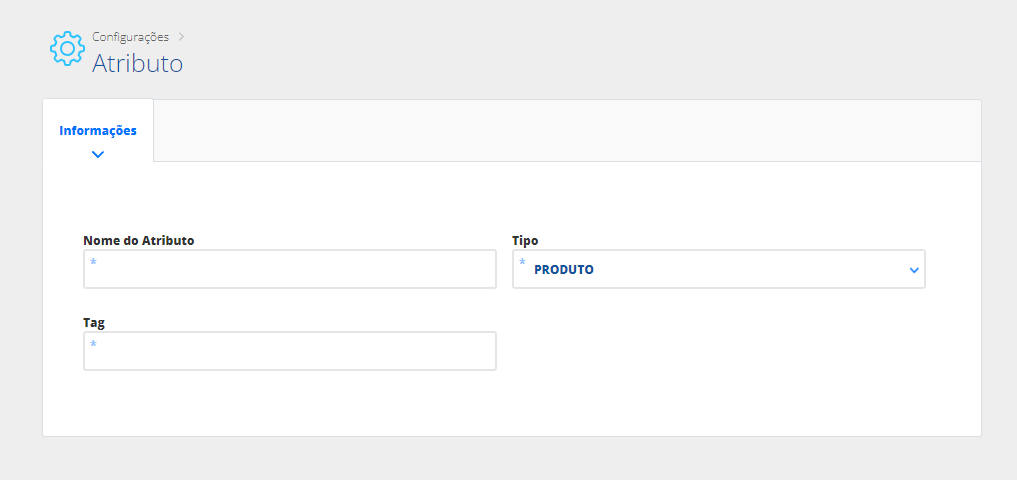
O novo atributo criado poderá ser usado nos dados de um produto cadastrado anteriormente no sistema ou em um novo cadastro. Portanto, acesse o menu lateral Cadastros, submenu Novo Produto.

Na próxima tela Cadastro de Produtos informe os dados do produto. Feito isso, busque pela seção Campos Personalizados e o seu atributo personalizado estará pronto para ser utilizado. Depois de preencher todos os campos, clique em Salvar.
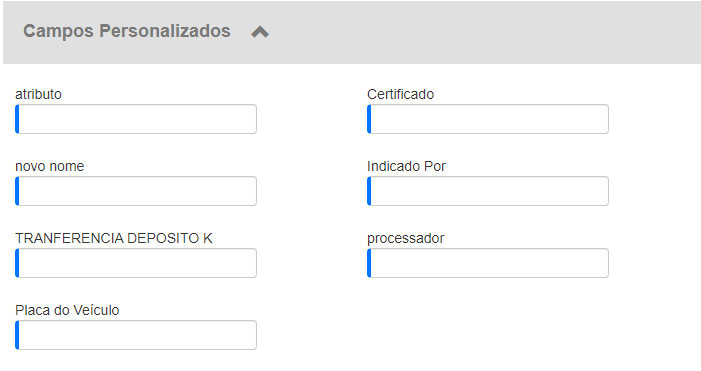
Como utilizar Campo Personalizado nos Contratos
Além de todos os demais locais em que pode ser utilizado o Campo Personalizado, também poderá utilizar no momento de realizar um novo Contrato no sistema.
Assim como os demais, primeiramente será necessário realizar o cadastro desse atributo, acessando o menu lateral Configurações, submenu Atributos, em seguida, clicando em Novo, e preenchendo os dados com o Tipo Contrato.
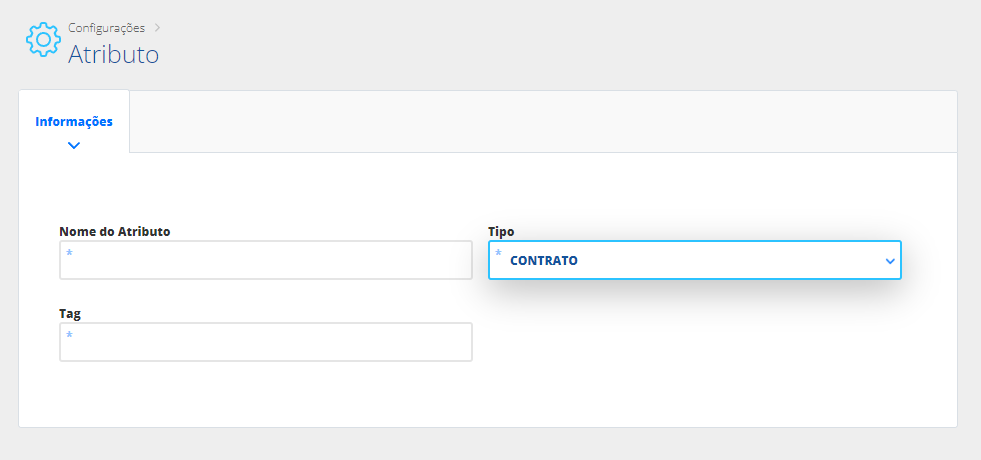
Feito isso, já é possível utilizar esse novo campo na criação de um novo contrato. Dessa forma, acesse o menu lateral Contratos, submenu Novo Contrato.
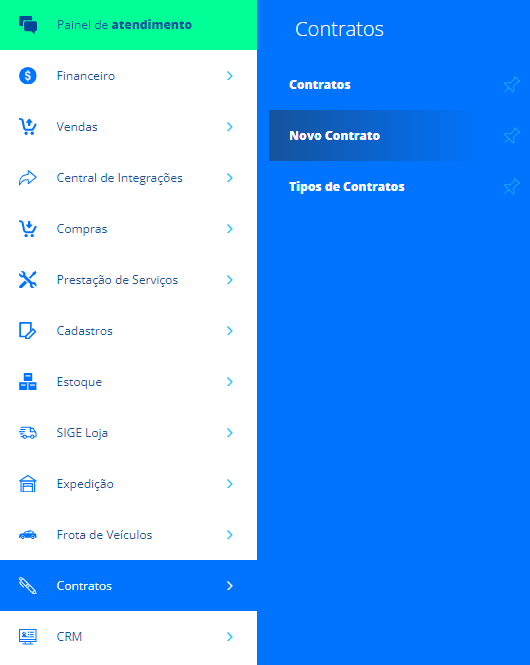
Assim que abrir a tela de Novo Contrato, na parte inferior você verá a seção Campos Personalizados, onde se encontra o Atributo que acabou de configurar no sistema.

Lembrando que a informação presente neste campo poderá ser impressa de forma automática depois de gerar o contrato no sistema.
Acessando o menu lateral Contratos, submenu Tipos de Contratos, no Dicionário você verá que estará disponível a TAG informada para esse campo anteriormente, na configuração do Atributo.
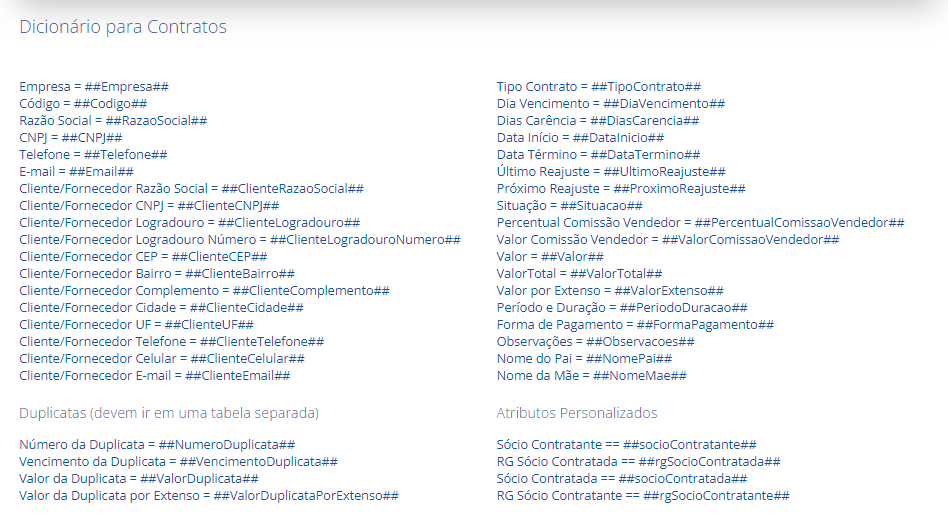
Como utilizar Campo Personalizado no Cadastro de Pessoa
Para criar campos personalizados no cadastro de pessoas, acesse a tela cadastro do atributo, em menu lateral Configurações, submenu Atributos, e clique em Novo.
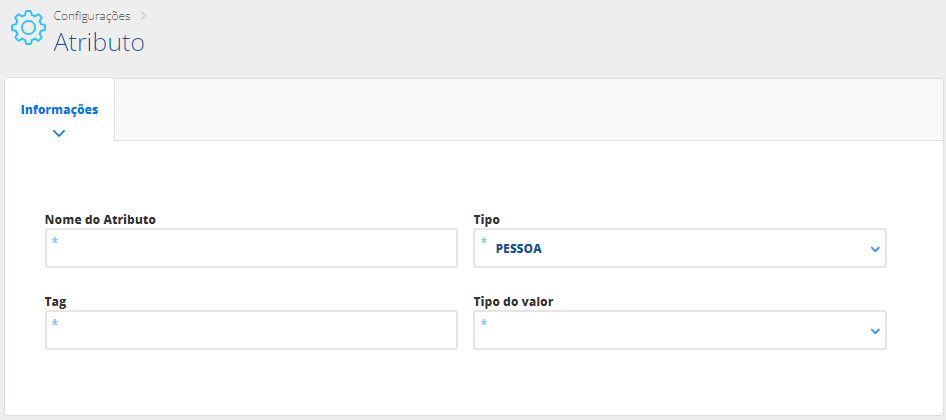
Agora, este recurso estará disponível no cadastro de uma nova pessoa ou editando um cadastro já existente. Portanto, acesse o menu lateral Cadastros, submenu Pessoas.
.
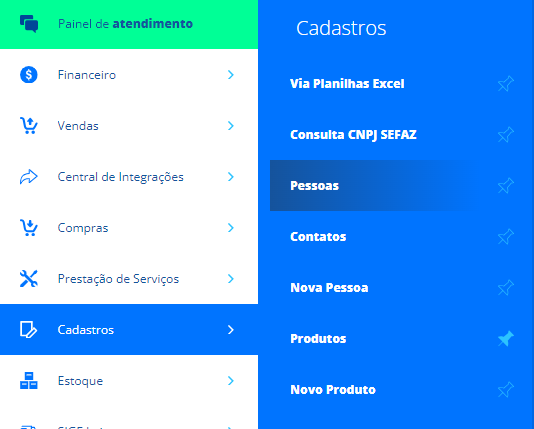
Em seguida, localize e edite o cadastro da pessoa deseja. Depois disso, vá até a aba Atributos, e irá aparecer o campo personalizado confirme o cadastro do atributo.

A qualquer momento, será possível criar novos campos personalizados para organizar as informações dos seus produtos, facilitando o processo das suas vendas.
Restou alguma dúvida? Não tem problema! A nossa equipe de suporte é composta por especialistas que estão à disposição para lhe auxiliar no que for preciso. Para contatar nossa equipe, acesse o chat dentro do sistema ou nos envie um e-mail através do: suporte@sigeatende.com.br
